
| SpaceClaim オンラインヘルプ |

|
[コーナーフィレット ] ツールは、交差している 2 本の線または円弧をトリムまたは結合し、各線または円弧の終点を正接円弧で結びます。このツールは、ブレンドにより作成した線など、同一平面上の 3D 線に使用することも可能です。
] ツールは、交差している 2 本の線または円弧をトリムまたは結合し、各線または円弧の終点を正接円弧で結びます。このツールは、ブレンドにより作成した線など、同一平面上の 3D 線に使用することも可能です。
コーナーフィレット (別名フィレット) を作成する前にスケッチグリッドをワークプレースに表示しておきます。
[デザイン] タブの [スケッチ] リボングループで ![]() [コーナーフィレット] をクリックします。
[コーナーフィレット] をクリックします。
線または円弧を選択します。
必要に応じて、選択した最初の直線または円弧が拡張されます。
マウスカーソルをもう一方の線へ移動させると、作成されるラウンドをプレビューできます。
マウスカーソルをソリッドの断面エッジの上に移動させても、影響はありません。この機能はスケッチされた線にのみ適用されます。マウスカーソルを移動させると、円弧の半径をプレビューできます。半径を入力して、寸法を作成します。
交差している線を選択してトリムするか、交差していない線を選択して線を結び付けます。
交差している線をクリックした場所で正接円弧の半径を決定するか、直径を入力してラウンド (または面取り) の寸法を作成できます。
線が交差している場合は、残しておきたい線の部分をクリックしてください。線が交差していない場合は、線上の任意な位置をクリックして最初の線を延長し、コーナーフィレットを作成してください。円はトリムされません。
コーナーで出会う直線の場合、頂点を選択してドラッグできます。
先にツールを呼び出して選択することもできます。
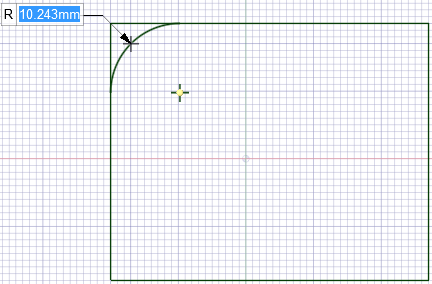
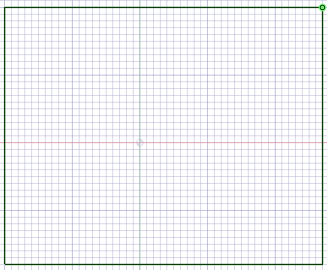
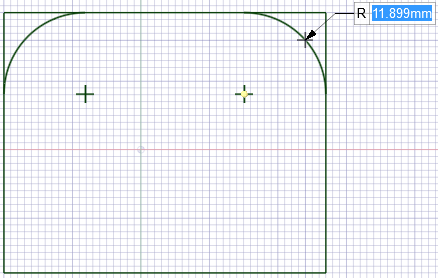
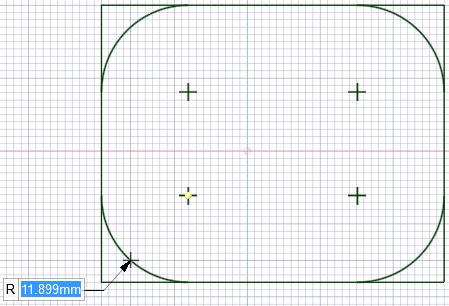
[選択] ツールでコーナーフィレットをドラッグし、半径を変更します。正接は保持されます。
[コーナーフィレット] ツールには、次のオプションがあります。
|
面取りモード |
円弧ではなく両辺が等しい面取りを作成します。 |
|
トリミングの無効化 |
もとのラインを削除せずに残します。 |
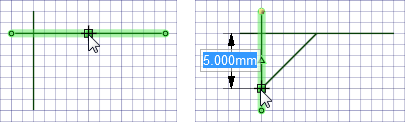
[面取りモード] オプションを使用して、コーナーフィレットを作成
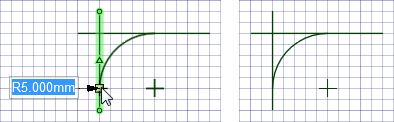
[トリミングの無効化] オプションを使用して、コーナーフィレットを作成
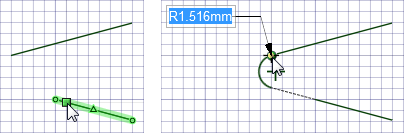
選択した最初の直線が拡張される位置に、コーナーフィレットを作成
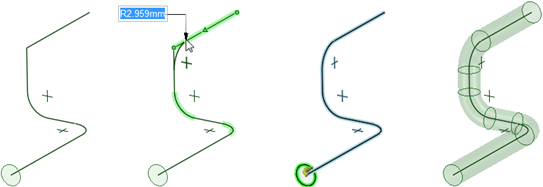
3D 直線でコーナーフィレットを作成し、次にスイープしてパイプを作成
© Copyright 2016 SpaceClaim Corporation. All rights reserved.